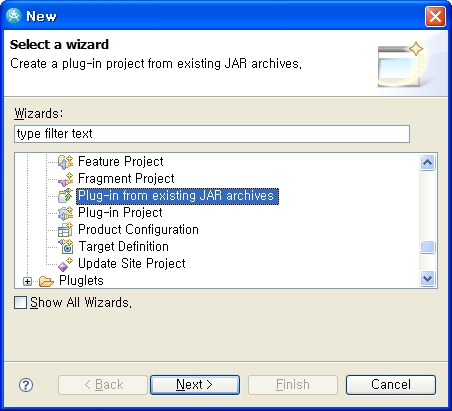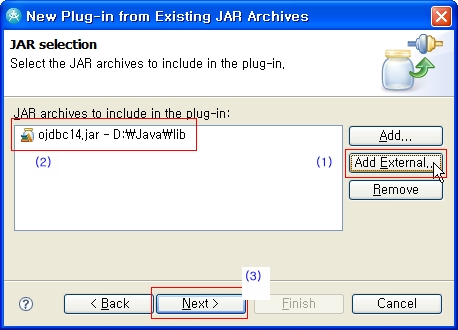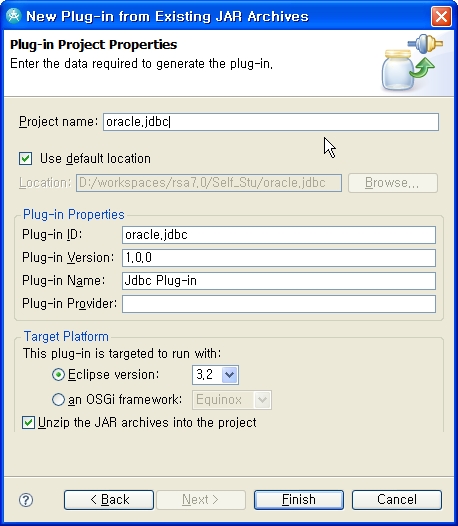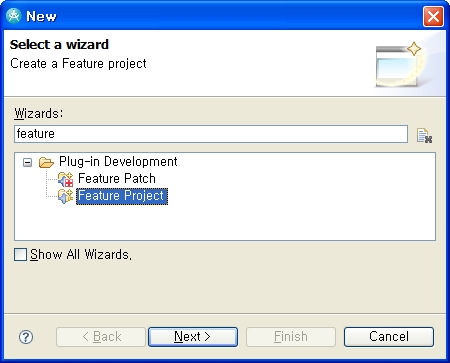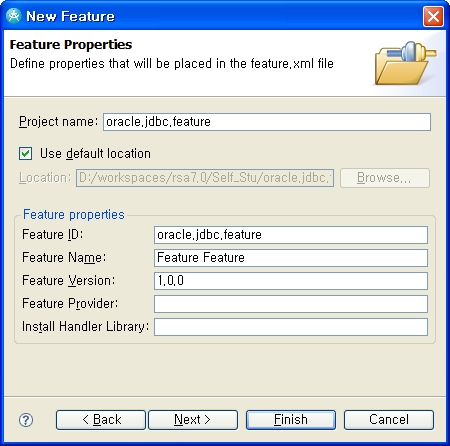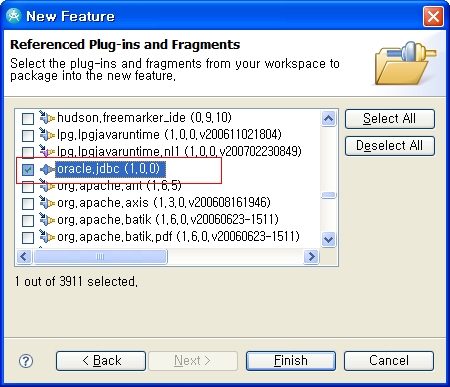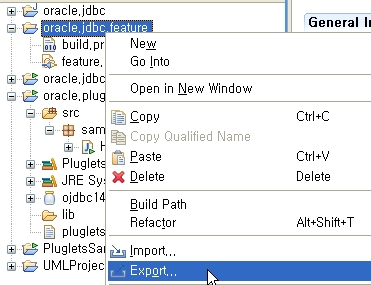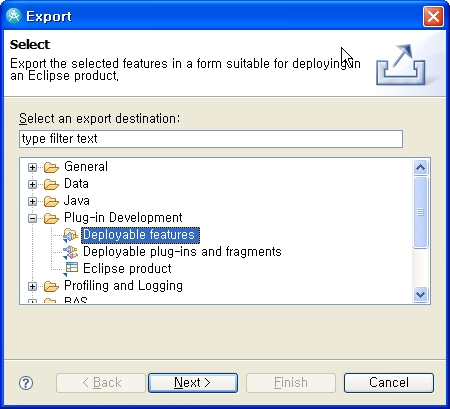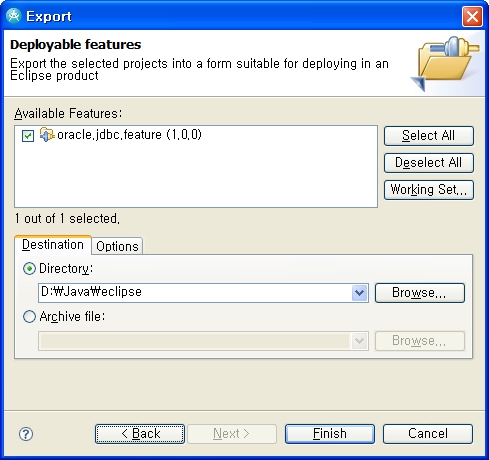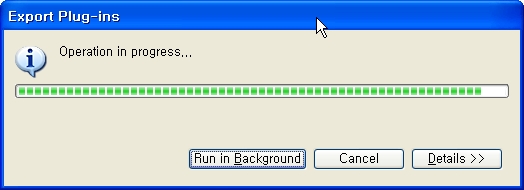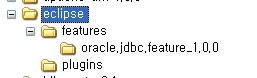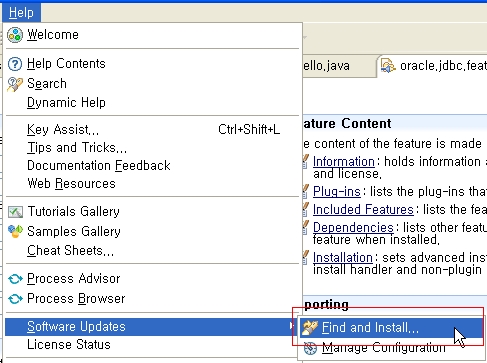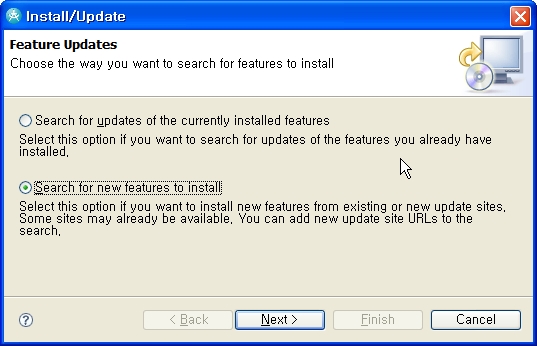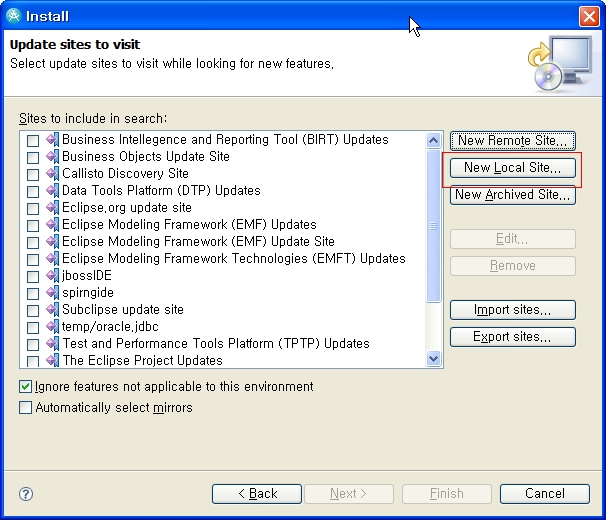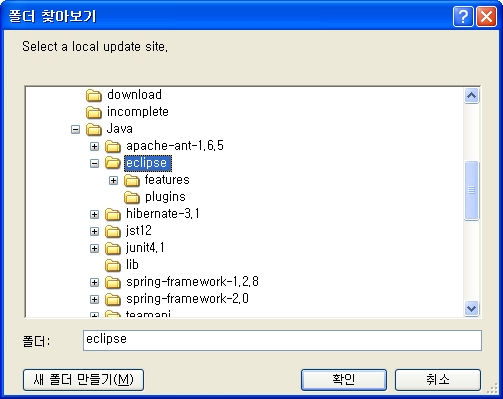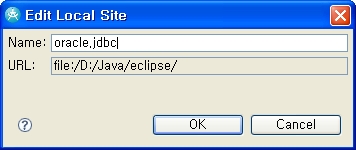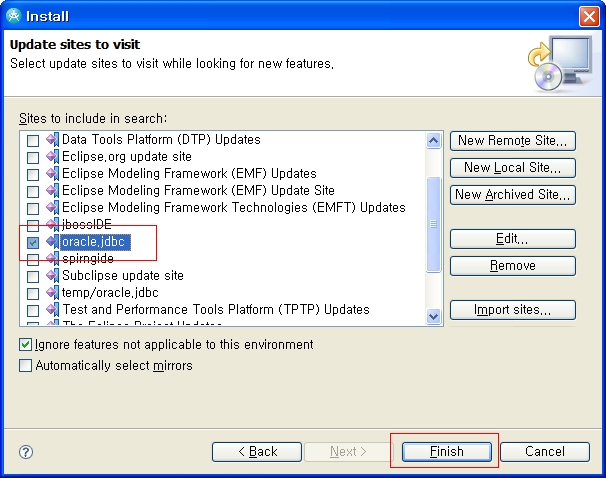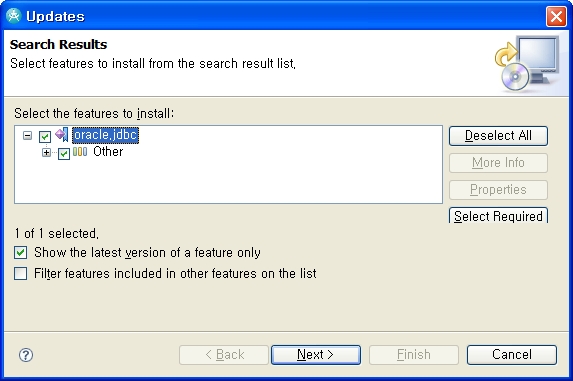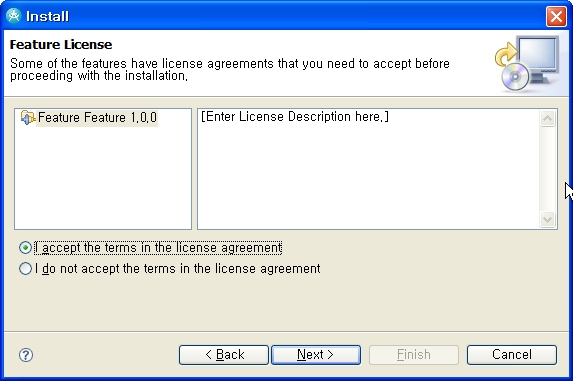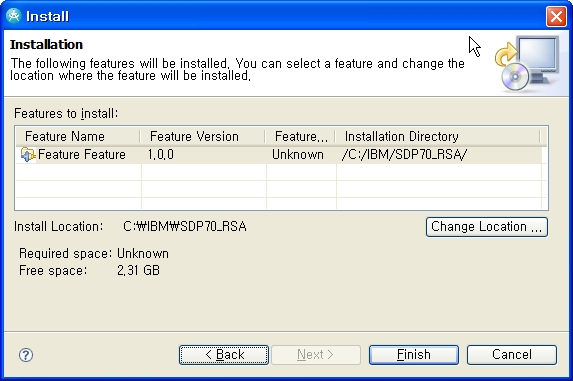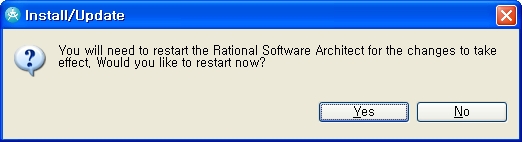참고 : Pluglet은 IBM RSA에서 plugin을 좀 더 쉽게 구현할 수 있도록 지원해주는 별도의 플로그인프로젝트 임.아래의 내용에 이어, Pluglet에서 실제 동작하는 것을 간단하게 살펴보고자 한다.
1. Pluglet 프로젝트 생성 (Pluglets Project를 선택한다.)
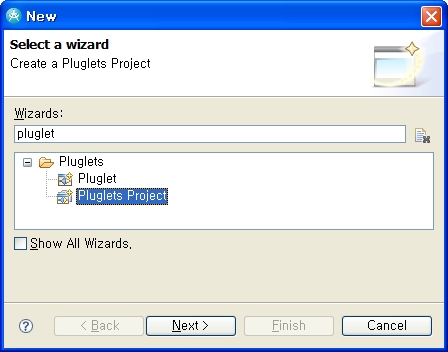
2. Project name을 적고 (임의로 작성), Finish를 누른다.
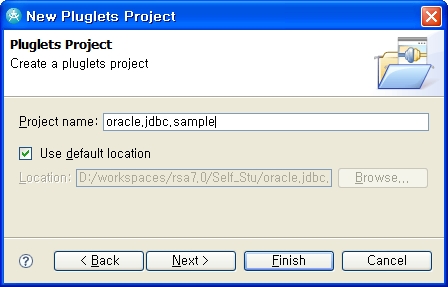
3. 생성된 프로젝트에 간단한 자바 샘플 코드를 생성한다.
4. 해당 클래스를 실행한다.package sample;
import java.sql.DriverManager;
import com.ibm.xtools.pluglets.Pluglet;public class Hello extends Pluglet {
public void plugletmain(String[] args) {
// inform("Hello, world!"); //$NON-NLS-1$
run();
}
public void run(){try {
Class.forName("oracle.jdbc.driver.OracleDriver");
DriverManager.getConnection("jdbc:oracle:thin:@localhost:1521:XE", "system", "password");
out.println("Connection Success!!!");
} catch (Exception e) {
out.println(e.toString());
}
}
}
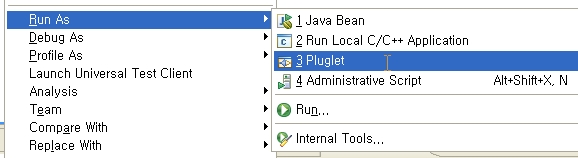
5. 이와 같은 상태에서는 아래와 같은 에러가 발생한다..
java.lang.ClassNotFoundException: oracle.jdbc.driver.OracleDriver
6. 이는 pluglets.xml에 앞서 설치한 플러그인을 import 해주지 않아서 발생한다.
7. Pluglet 프로젝트 내의 pluglets.xml 파일에 아래와 같이 추가해준다.
pluglin 의 값은 앞서 생성한 plugin의 ID 값이다.
<?xml version="1.0" encoding="UTF-8"?>
<pluglets>
<require>
<import plugin="com.ibm.xtools.pluglets"/>
<import plugin="oracle.jdbc"/>
</require>
</pluglets>
8. 다시 실행해보면 성공적으로 동작하는 것을 볼 수 있다.
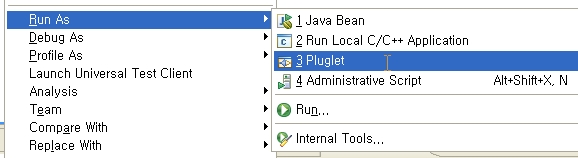
9. 결과 : Connection Success!!!